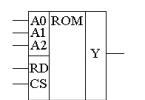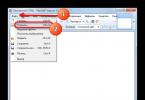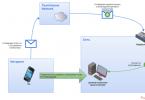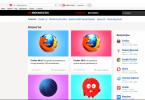หลายคนทราบดีว่าโปรแกรม 1C มีหลายประเภท ผู้ใช้โดยเฉลี่ยมีแนวโน้มที่จะตั้งชื่อสามรายการต่อไปนี้:
- การบัญชี 1c
- 1C: เงินเดือนและการจัดการบุคลากร
- 1C: การจัดการการค้า
ในความเป็นจริง 1C ได้พัฒนาและใช้งานแอปพลิเคชันผู้ใช้ที่แตกต่างกันมากกว่าพันรายการ โปรแกรมทั้งหมดนี้เรียกว่า การกำหนดค่าหรือ โซลูชันที่ใช้ 1Cบทความนี้จะช่วยให้คุณทราบวิธีเลือกการกำหนดค่า 1C ที่ตรงกับความต้องการของบริษัทของคุณมากที่สุด
การกำหนดค่า 1C (โซลูชันแอปพลิเคชัน 1C) เป็นโปรแกรมที่ออกแบบมาเพื่อทำให้กิจกรรมขององค์กรและบุคคลต่างๆ เป็นไปโดยอัตโนมัติ
การกำหนดค่าใน 1C จะเริ่มต้นก็ต่อเมื่อคอมพิวเตอร์มี แพลตฟอร์มเทคโนโลยี 1C: องค์กร
แพลตฟอร์มเทคโนโลยี 1C:Enterprise เป็นสภาพแวดล้อมพิเศษหรือเปลือกซึ่งมีการเปิดตัวและการทำงานของโซลูชันแอปพลิเคชัน 1C
เมื่อซื้อ 1C ผู้ใช้ซื้อแพ็คเกจซอฟต์แวร์ที่ประกอบด้วยแพลตฟอร์ม 1C:Enterprise และการกำหนดค่า 1C หนึ่งรายการขึ้นไป โดยทั่วไปเรียกว่า "ชุด" (การกำหนดค่าแพลตฟอร์มและฐานการทำงานด้วยเครื่องมือการจัดการซอฟต์แวร์) ผลิตภัณฑ์ซอฟต์แวร์ 1C
ผลิตภัณฑ์ซอฟต์แวร์ยังรวมถึงการให้คำปรึกษาและการสนับสนุนทางเทคโนโลยี เช่น จัดให้มีการเข้าถึงระบบช่วยเหลือ การสนับสนุนด้านเทคโนโลยีสารสนเทศ (1C:ITS)
ตัวอย่างผลิตภัณฑ์ซอฟต์แวร์ที่ใช้แพลตฟอร์มเวอร์ชัน 8.3:
- ผลิตภัณฑ์ซอฟต์แวร์ = แพลตฟอร์ม 1C: องค์กร 8.3 + 1C: การบัญชี 8.3 + 1C: เงินเดือนและการบริหารบุคลากร 8.3 (สำหรับการเก็บรักษาบันทึกการบัญชีและภาษีขององค์กรการผลิตและการคำนวณเงินเดือนสำหรับพนักงานในโปรแกรมแยกต่างหาก)
- ผลิตภัณฑ์ซอฟต์แวร์ = แพลตฟอร์ม 1C: องค์กร 8.3 + 1C: การบัญชี 8.3 + 1C: การจัดการการค้า 8.3 + 1C: เงินเดือนและการจัดการบุคลากร 8.3(สำหรับการบำรุงรักษาบันทึกการบัญชี ภาษี คลังสินค้าขององค์กรการค้า และการคำนวณเงินเดือนสำหรับพนักงานในโปรแกรมแยกต่างหาก)
การกำหนดค่า 1C ทั้งหมดมีอินเทอร์เฟซที่คล้ายกัน มีออบเจ็กต์การกำหนดค่าเดียวกัน (ไดเร็กทอรี เอกสาร การลงทะเบียนข้อมูล ฯลฯ) และหลักการทำงานทั่วไป ดังนั้นผู้ใช้ที่เชี่ยวชาญการดำเนินการพื้นฐานในการกำหนดค่า 1C อย่างใดอย่างหนึ่งจึงสามารถทำงานกับผู้อื่นได้อย่างง่ายดาย
การดำเนินการประเภทเดียวกันบางอย่างมีอยู่ในโซลูชันแอปพลิเคชัน 1C ทั้งหมด:
- การกรอกหนังสืออ้างอิง การสร้างองค์ประกอบและกลุ่มในไดเร็กทอรี
- การลบ การคัดลอก การย้าย การแก้ไของค์ประกอบและกลุ่มของไดเร็กทอรี
- เข้าสู่ยอดคงเหลือที่เข้ามา
- การลงเอกสารในโปรแกรม ได้แก่ การสร้างเอกสารโดยการคัดลอกและป้อนตาม
- ทำงานในวารสารเอกสาร
- การสร้างรายงานตามผลงาน
แพลตฟอร์มเทคโนโลยี 1C:Enterprise ได้รับการพัฒนาโดย 1C มีการพัฒนาอย่างต่อเนื่อง โดยคำนึงถึงความต้องการของผู้ใช้ การอัปเดตด้านกฎหมาย และนวัตกรรมทางการตลาด เป็นผลให้เวอร์ชันใหม่ (เช่น 7.7, 8.2, 8.3) และการเผยแพร่ (การอัปเดตปัจจุบัน) ของแพลตฟอร์ม 1C ได้รับการเผยแพร่อย่างต่อเนื่อง
นอกจากนี้ แพลตฟอร์มนี้ยังมีภาษาการเขียนโปรแกรมในตัวที่ช่วยให้คุณสามารถเปลี่ยนแปลงการกำหนดค่าที่เสร็จสมบูรณ์ได้ตามความต้องการของลูกค้า บางครั้งหากจำเป็น การกำหนดค่าใหม่ทั้งหมดสำหรับ 1C จะถูกเขียน "ตั้งแต่เริ่มต้น" ตามแพลตฟอร์มเทคโนโลยี
โปรแกรมแอปพลิเคชัน 1C ถูกสร้างขึ้นทั้งโดย 1C เองและโดยนักพัฒนารายอื่นและบริษัทพันธมิตร เรียกว่าการกำหนดค่า 1C ที่เผยแพร่โดย 1C โดยตรง ทั่วไป.
ดังนั้นการกำหนดค่า 1C จึงมีสองประเภทขึ้นอยู่กับผู้พัฒนา: มาตรฐานและไม่ได้มาตรฐาน (เรียกอีกอย่างว่าโซลูชันอุตสาหกรรมและเฉพาะทาง)
 การกำหนดค่า 1C ทั่วไป
การกำหนดค่า 1C ทั่วไป
ผู้ใช้ส่วนใหญ่ซื้อโซลูชัน 1C มาตรฐานซึ่งเป็นส่วนหนึ่งของผลิตภัณฑ์ซอฟต์แวร์
ข้อดี
- โซลูชันมาตรฐาน 1C นั้นเป็นสากลเช่น เหมาะสำหรับงานบัญชีในกิจกรรมต่างๆ ตัวอย่างเช่น นักบัญชีจากสถานประกอบการผลิต ภาคบริการ และองค์กรการค้าสามารถทำงานใน 1C: การบัญชีได้ การกำหนดค่ายังช่วยให้คุณเก็บบันทึกในระบบภาษีต่างๆ (OSN, ระบบภาษีแบบง่าย, UTII)
- การกำหนดค่ามาตรฐาน 1C ได้รับการปรับปรุงอย่างต่อเนื่องโดย 1C ซึ่งจะติดตามความต้องการของลูกค้าและคำนึงถึงประสบการณ์ของผู้ใช้ที่หลากหลาย โซลูชันแอปพลิเคชันดังกล่าวได้รับการ "แก้ไขจุดบกพร่อง" อย่างระมัดระวัง และมีความน่าเชื่อถือในการใช้งานและการบำรุงรักษามากกว่า
ข้อบกพร่อง
- ผู้บริโภคใช้ความสามารถของโซลูชันมาตรฐานเพียงบางส่วนที่เขาต้องการในขณะที่ซื้อฟังก์ชันการทำงานทั้งหมดของโปรแกรม
- การกำหนดค่า 1C โดยทั่วไปต้องมีการปรับแต่งอย่างระมัดระวังสำหรับองค์กรเฉพาะ และบางครั้ง "การปรับแต่ง" โดยโปรแกรมเมอร์
สำหรับองค์กรรัสเซีย 1C เสนอการกำหนดค่ามาตรฐานดังต่อไปนี้

ฟังก์ชันการทำงานเต็มรูปแบบของระบบโปรแกรม 1C: Enterprise ถูกนำมาใช้ในโปรแกรม 1C: ERP Enterprise Management 8.3
การกำหนดค่ามาตรฐานบางรุ่นมีให้เลือกหลายเวอร์ชันพร้อมชุดฟังก์ชันการทำงานที่แตกต่างกัน ตัวอย่างเช่น 1C: การบัญชี 8 มีให้เลือกสามเวอร์ชัน: พื้นฐาน, CORP และ PROF

รุ่นพื้นฐาน
ราคาที่เหมาะสมและการไม่มีคีย์ความปลอดภัยถือเป็นข้อดีของเวอร์ชันพื้นฐานอย่างไม่ต้องสงสัย อย่างไรก็ตาม เวอร์ชันพื้นฐานมีจำนวนฟังก์ชันการทำงานน้อยที่สุด
เวอร์ชันพื้นฐานของ 1C:การบัญชี 8
- ไม่รองรับโหมดผู้ใช้หลายคน (มีไว้สำหรับงานของนักบัญชีคนเดียว)
- จากมุมมองทางเทคนิค จะไม่เกี่ยวข้องกับการเปลี่ยนแปลงการกำหนดค่า
- ไม่รองรับการบัญชีสำหรับหลายองค์กรในฐานข้อมูลเดียว
- การบัญชีไม่ได้รับการดูแลโดยแผนกที่แยกจากกัน (ในแง่ของการกระจายภาษีเงินได้ระหว่างแผนกและการรวมการรายงาน VAT)
นอกจากนี้ยังมีการจัดส่งเวอร์ชันพื้นฐานแบบพิเศษที่กำหนดค่าสำหรับระบบภาษีพิเศษ:
- 1C: ตัวย่อ 8
- 1C:ผู้ประกอบการ 8
รุ่นศาสตราจารย์
1C ที่ได้รับความนิยมสูงสุดในทุกเวอร์ชัน: การบัญชี 8
- รองรับการบัญชีหลายผู้ใช้
- สามารถจัดทำบัญชีหลายบริษัทได้
- อนุญาตให้ผู้ดูแลระบบทำการเปลี่ยนแปลงการกำหนดค่า
- สามารถทำงานในบริการ "คลาวด์" ได้ ในกรณีนี้โปรแกรมจะอยู่บนเซิร์ฟเวอร์ 1C และเข้าถึงได้ผ่านทางอินเทอร์เน็ต
- สามารถเข้าใช้งานโปรแกรมผ่านอุปกรณ์มือถือ
เวอร์ชัน CORP
โปรแกรม 1C: Accounting 8 เวอร์ชัน CORP มีไว้สำหรับองค์กรขนาดใหญ่เพราะ มีฟังก์ชันการทำงานที่กว้างที่สุด มีข้อดีทั้งหมดของเวอร์ชัน PROF นอกจากนี้เวอร์ชันนี้ยังช่วยให้คุณรักษาการบัญชีรายได้และค่าใช้จ่ายแยกต่างหากสำหรับแผนกที่แยกจากกันขององค์กร
โครงการเปรียบเทียบฟังก์ชันการทำงานของการกำหนดค่ามาตรฐานเวอร์ชันต่างๆ 1C: การบัญชี 8
การกำหนดค่า 1C ที่ไม่ได้มาตรฐาน
การใช้งานผลิตภัณฑ์ซอฟต์แวร์ 1C ดำเนินการโดยบริษัทพันธมิตร พวกเขาโต้ตอบโดยตรงกับลูกค้า ติดตั้งโปรแกรม 1C ตั้งค่าและปรับใช้โดยเน้นที่คุณลักษณะขององค์กรเฉพาะและความต้องการของลูกค้า
เมื่อต้องการทำเช่นนี้ ผู้เชี่ยวชาญด้านไอที:
- การกำหนดค่า 1C ทั่วไปนั้น "แก้ไข" โดยใช้ภาษาการเขียนโปรแกรมพิเศษ ตัวอย่างเช่น โซลูชันแอปพลิเคชัน "1C: Sawmill 8" เป็นการกำหนดค่ามาตรฐานที่ได้รับการแก้ไขของ 1C: Manufacturing Enterprise Management
- สร้างการกำหนดค่าใหม่ตามแพลตฟอร์ม 1C:Enterprise
โซลูชันแอปพลิเคชันที่พัฒนาโดยบริษัทพันธมิตร 1C นั้นไม่ได้มาตรฐาน ในการใช้การกำหนดค่าดังกล่าว จำเป็นต้องผ่านการรับรองที่ 1C และได้รับสิทธิ์ในการใช้โลโก้พิเศษ "1C: Compatible" ตามกฎแล้วการกำหนดค่าที่ผิดปกติจะถูก "เขียน" สำหรับกิจกรรมประเภทใดประเภทหนึ่งสำหรับอุตสาหกรรมเฉพาะ ดังนั้นพวกเขาจึงถูกเรียกว่า อุตสาหกรรมและโซลูชัน 1C เฉพาะทาง
ข้อดีของการกำหนดค่าที่ไม่ได้มาตรฐาน
- ช่วยให้คุณลดต้นทุนสำหรับผู้บริโภคเมื่อใช้งานผลิตภัณฑ์ซอฟต์แวร์เนื่องจากเป็นโซลูชั่นสำเร็จรูป
- ประกอบด้วยโซลูชั่นเฉพาะทางขั้นสูงที่คำนึงถึงลักษณะเฉพาะของบริษัทใดบริษัทหนึ่ง
- ช่วยให้คุณหลีกเลี่ยงการตั้งค่าการกำหนดค่าที่ซับซ้อน
ตัวอย่างของการกำหนดค่าทางอุตสาหกรรม: 1C: การจัดเลี้ยงสาธารณะ 1C: การจัดการองค์กรการเกษตร 1C: การจัดการองค์กรการก่อสร้าง
สมมติว่าคุณต้องเลือกผลิตภัณฑ์ซอฟต์แวร์สำหรับเก็บรักษาบันทึกทางบัญชีและภาษีในองค์กรอุตสาหกรรมอาหาร เพื่อจุดประสงค์นี้ ดังที่แสดงในแผนภาพ คุณสามารถติดตั้งและปรับใช้มาตรฐาน 1C: การกำหนดค่าการบัญชี หรือเลือกหนึ่งในโซลูชันอุตสาหกรรมสำเร็จรูป ซึ่งช่วยประหยัดเวลาและเงิน

อย่างที่คุณเห็น บริษัท 1C นำเสนอผลิตภัณฑ์ซอฟต์แวร์ 1C ที่หลากหลายซึ่งตอบสนองความต้องการและรสนิยมของผู้บริโภคที่หลากหลาย
การสร้างฐานข้อมูลใหม่ (ต่อไปนี้จะเรียกว่าฐาน) อาจจำเป็นหากคุณต้องการทำงานที่ไม่ได้อยู่ในฐานข้อมูลที่ใช้งานได้ แต่ในการคัดลอกรวมถึงในกรณีของการสร้างฐานข้อมูลใหม่ใน 1C 8.3 Enterprise เริ่มต้น สำหรับองค์กรใหม่
มีสองวิธีในการสร้างฐานข้อมูลใน 1C 8.3 ตั้งแต่เริ่มต้น:
- การสร้างฐานข้อมูลจากตัวกำหนดค่า
- การสร้างฐานจากเทมเพลต
ลองพิจารณาทั้งสองวิธี
วิธีที่ 1. การสร้างฐานข้อมูลจากตัวกำหนดค่า
สมมติว่ามีไฟล์เก็บถาวรของฐานข้อมูล 1C 8.3 ที่ใช้งานได้และคุณต้องสร้างสำเนาของมัน ขั้นแรก เรามาสร้างโฟลเดอร์ว่างที่ใดก็ได้ ตัวอย่างเช่นบนไดรฟ์ E เรียกมันว่า - ฐานใหม่:
เปิดหน้าต่างเริ่มต้น 1C Enterprise 8.3 กดปุ่ม เพิ่ม,และในหน้าต่างที่เปิดขึ้นให้ตั้งสวิตช์ไปที่โหมดสำหรับสร้างฐานข้อมูลใหม่แล้วกดปุ่ม ไกลออกไป:

หน้าต่างใหม่จะเปิดขึ้นโดยคุณต้องตั้งค่าสวิตช์เพื่อสร้างฐานข้อมูลโดยไม่มีการกำหนดค่าแล้วคลิกปุ่ม ไกลออกไป:

ในหน้าต่างใหม่ คุณต้องป้อนชื่อของฐานข้อมูล เช่น ฐานใหม่.จากนั้นเลือกตำแหน่งบนคอมพิวเตอร์หรือเซิร์ฟเวอร์ของคุณแล้วคลิกปุ่ม ไกลออกไป:

ในหน้าต่างใหม่ คุณต้องระบุตำแหน่งที่จะตั้งฐานใหม่ เราจะคงภาษาเริ่มต้นไว้ - รัสเซีย คุณสามารถป้อนเส้นทางจากแป้นพิมพ์หรือคลิกที่ปุ่มและเลือกโฟลเดอร์ที่คุณสร้างขึ้นล่วงหน้า - ฐานใหม่:

มากดปุ่มกัน การเลือกโฟลเดอร์ในหน้าต่างเพิ่มฐานข้อมูล เส้นทางไปยังไดเร็กทอรีจะเปลี่ยน:


ฐานข้อมูล 1C 8.3 ใหม่จะปรากฏในหน้าต่างเปิดตัวและที่ด้านล่างสุดของหน้าต่างนี้ - เส้นทางไปยังฐานข้อมูลนี้นั่นคือตำแหน่งที่ตั้งอยู่ในคอมพิวเตอร์:

หากคุณเปิดโฟลเดอร์ ฐานใหม่จากนั้นเราจะเห็นว่าไฟล์บางไฟล์ถูกสร้างขึ้นโดยอัตโนมัติและโดยเฉพาะไฟล์นั้น 1Cv8.1ซีดี- นี่คือฐานข้อมูลเปล่าใหม่:

แม้ว่าจะว่างเปล่า แต่ก็ต้องเต็มไปด้วยข้อมูล สมมติว่ามีไฟล์เก็บถาวรของฐานข้อมูลการทำงาน - นี่คือไฟล์ที่สามารถมีชื่อใดก็ได้ที่มีนามสกุล - DT เป็นต้น ใหม่database.dt
เพื่อที่จะแตกไฟล์เก็บถาวรนี้ เรามาเปิดตัวกำหนดค่ากันดีกว่า เลือกฐานข้อมูลใหม่ที่สร้างขึ้นในหน้าต่างเปิดตัวแล้วคลิกที่ปุ่ม ตัวกำหนดค่าหน้าต่างการกำหนดค่าจะเปิดขึ้น เมื่อคุณกดปุ่ม การกำหนดค่าที่ว่างเปล่าจะถูกสร้างขึ้น:

มาเปิดเมนูกันดีกว่า การดูแลระบบ – โหลดฐานข้อมูล:

ในหน้าต่างที่เปิดขึ้น ให้เลือกไฟล์ที่ต้องการ - ใหม่database.dtและกดปุ่ม เปิด:

โปรแกรม 1C 8.3 จะเตือนคุณว่าข้อมูลอาจสูญหาย เราเห็นด้วยกับสิ่งนี้และกดปุ่ม ใช่:

กระบวนการโหลดฐานข้อมูลจะเริ่มขึ้น:

กระบวนการดาวน์โหลดอาจใช้เวลาค่อนข้างนานขึ้นอยู่กับปริมาณข้อมูลที่กำลังดาวน์โหลดและพลังของคอมพิวเตอร์ เมื่อกระบวนการดาวน์โหลดเสร็จสิ้น ข้อความข้อมูลจะปรากฏขึ้น มากดปุ่มกัน เลขที่,นั่นคือเราจะไม่เปิดตัวกำหนดค่าเพิ่มเติม:

เปิดหน้าต่างเปิดตัวเลือกฐาน - ฐานใหม่และกดปุ่ม 1C:องค์กรกระบวนการเปิดตัวฐานข้อมูลจะเริ่มขึ้น เลือกผู้ใช้ที่ต้องการในหน้าต่างการเข้าถึงฐานข้อมูลแล้วกดปุ่ม ตกลง:

โปรแกรม 1C 8.3 จะเปิดในโหมดผู้ใช้พร้อมข้อมูลที่ฐานข้อมูลถูกย้ายหรือกู้คืน เนื่องจากเรากู้คืนฐานข้อมูลจากสำเนาสำรองเราจึงกดปุ่ม นี่คือสำเนาของฐานข้อมูล:

ฐานใหม่กำลังเปิด การดำเนินการเพิ่มเติมจะดำเนินการเช่นเดียวกับฐานการทำงานอื่น:

วิธีที่ 2. การสร้างฐานข้อมูลโดยใช้เทมเพลตจากดิสก์ ITS หรือจากเว็บไซต์ 1C
ด้วยวิธีนี้ คุณสามารถสร้างฐานข้อมูลใหม่: ว่างเปล่าหรือสาธิตสำหรับ 1C Accounting 8.3 เอ็ด 3.0 โดยใช้เทมเพลตการกำหนดค่า ในการดำเนินการนี้ก่อนอื่นคุณต้องติดตั้งเทมเพลตการกำหนดค่าจากไฟล์พิเศษที่นำมาจากดิสก์ ITS หรือจากเว็บไซต์ 1C - นี่คือไฟล์เก็บถาวรที่มีชื่อ ติดตั้ง.
สมมติว่ามีไฟล์ดังกล่าวอยู่ในโฟลเดอร์ที่ระบุในรูป:

มาแตกไฟล์นี้แล้วรันไฟล์กัน ติดตั้งตามที่แสดงในภาพ:


เรามาเลือกโฟลเดอร์กัน ทีเอ็มทีเอส, ซึ่งจะมีการวางเทมเพลตการกำหนดค่าไว้ เป็นการดีกว่าที่จะปล่อยให้ฟิลด์นี้เป็นค่าเริ่มต้น รูปแสดงตัวอย่างตำแหน่งโฟลเดอร์ ทีเอ็มทีเอสไม่ได้ระบุโดยค่าเริ่มต้น:

มากดปุ่มกัน ไกลออกไป.กระบวนการติดตั้งจะเริ่มขึ้น เมื่อสิ้นสุดกระบวนการติดตั้ง คุณต้องยกเลิกการเลือกช่องนี้ เปิดคำอธิบายการจัดส่งและกดปุ่ม พร้อม.ในโฟลเดอร์ ทีเอ็มทีเอสสองโฟลเดอร์จะถูกสร้างขึ้นโดยอัตโนมัติ:

ตอนนี้เรามาดูส่วนที่สองกันดีกว่า มาเปิดหน้าต่างเปิดตัวโปรแกรม 1C Enterprise
ขั้นตอนแรกเหมือนกับในวิธีที่ 1 - ปุ่ม เพิ่มโดยตั้งสวิตช์ไปที่ตำแหน่งสร้างฐานใหม่ มากดปุ่มกัน ไกลออกไป.ในหน้าต่างที่เปิดขึ้น ให้เลือกตัวเลือกในการสร้างฐานข้อมูลจากเทมเพลตและเลือกโฟลเดอร์ 1 ซี การบัญชี:

โปรดทราบว่าไม่สามารถดำเนินการเพิ่มเติมได้ เช่น ปุ่ม ไกลออกไปไม่สามารถใช้ได้ แท้จริงแล้ว คุณเลือกเพียงโฟลเดอร์ ไม่ใช่เทมเพลต ในการเลือกเทมเพลตที่ต้องการ คุณจะต้องคลิกที่ปุ่มในโฟลเดอร์ที่เลือก และเลือกรุ่นการกำหนดค่าที่ต้องการ (เทมเพลตที่ต้องการ) ในหน้าต่างที่เปิดขึ้น:

โปรดทราบว่ากระบวนการสร้างฐานข้อมูล 1C ใหม่นั้นค่อนข้างยาวเมื่อเทียบกับวิธีที่ 1 ซึ่งเป็นเรื่องปกติเนื่องจากตอนนี้ไม่ใช่ฐานข้อมูลเปล่าที่กำลังสร้าง แต่เป็นฐานข้อมูลของโปรแกรม 1C Accounting 8
หลังจากสร้างฐานข้อมูลใหม่แล้ว ฐานข้อมูลจะปรากฏในหน้าต่างเปิดใช้:

ที่ด้านล่างของหน้าต่างคือเส้นทางที่ฐานนี้ตั้งอยู่ หากกดปุ่ม เปลี่ยน,จากนั้นคุณสามารถเปลี่ยนชื่อและตำแหน่งของฐานข้อมูลได้:

สำคัญ! เมื่อคุณคลิกปุ่ม Delete ฐานข้อมูลที่เลือกจะไม่ถูกลบออกจากคอมพิวเตอร์ แต่จะลบเฉพาะลิงก์ไปยังฐานข้อมูลเท่านั้นนั่นคือเส้นทางไปยังฐานข้อมูลที่ระบุที่ด้านล่างของหน้าต่างเรียกใช้โปรแกรม 1C
เลือกฐานข้อมูลที่ต้องการและเปิดใช้งานในโหมดผู้ใช้ - ปุ่ม 1C:องค์กร:

วิธีสร้างฐานข้อมูลใหม่โดยใช้เทมเพลตการกำหนดค่าจากดิสก์ ITS หรือจากเว็บไซต์ 1C ดูบทเรียนวิดีโอของเรา:
คำแนะนำสำหรับการสร้างฐานข้อมูล 1C 8.3 ว่างสำหรับ PROF และเวอร์ชันพื้นฐาน
สำหรับเวอร์ชันพื้นฐานและ PRO การสร้างฐานข้อมูลว่างโดยการโหลดไฟล์การกำหนดค่าจะไม่เหมือนกัน คุณไม่สามารถสร้างเวอร์ชันฐานจากฐานว่างโดยไม่มีการกำหนดค่า สิ่งนี้เป็นไปได้สำหรับรุ่น PRO เท่านั้น เวอร์ชันพื้นฐานมีข้อจำกัดในการแก้ไขการกำหนดค่า และการโหลดไฟล์การกำหนดค่าลงในฐานข้อมูลว่างจะถูกบล็อกอย่างแม่นยำด้วยเหตุผลนี้ในเวอร์ชันพื้นฐาน เราจะพิจารณาสิ่งที่ต้องทำในกรณีนี้ด้านล่างนี้
วิธีสร้างฐานข้อมูล 1C 8.3 ว่างสำหรับเวอร์ชัน PROF
ขั้นแรก เรามาสร้างโฟลเดอร์ว่างที่ใดก็ได้บนคอมพิวเตอร์แล้วเรียกมัน ฐานว่าง.ต่อไปเรามาสร้างฐานข้อมูลใหม่กัน - การบัญชี 1C 3.0 ว่างเปล่าในลักษณะเดียวกับการสร้างฐานข้อมูลจากตัวกำหนดค่าด้วยวิธีที่ 1
ในหน้าต่างการเปิดตัว 1C ให้เลือกฐานข้อมูลการบัญชีที่ต้องการ ตัวอย่างเช่น, การบัญชีองค์กร (สาธิต) 41.53 – 43.243:

มาเปิดตัวกำหนดค่าแล้วรันคำสั่ง - การกำหนดค่า – บันทึกการกำหนดค่าลงในไฟล์:

ในหน้าต่างที่เปิดขึ้น ให้เลือก เดสก์ทอปโดยที่เราจะบันทึกไฟล์ที่มีนามสกุล อ้างอิง- ไฟล์การกำหนดค่า:

มาปิดหน้าต่างตัวกำหนดค่ากัน เลือกในหน้าต่างเปิดตัว 1C – BP 3.0 ว่างเปล่าและเปิดตัวกำหนดค่า มากดปุ่มกัน

หน้าต่างการกำหนดค่าจะเปิดขึ้น:

เรามาดำเนินการคำสั่ง - การกำหนดค่า – โหลดการกำหนดค่าจากไฟล์:

ในหน้าต่างที่เปิดขึ้นบนเดสก์ท็อปเราจะพบไฟล์การกำหนดค่าฐานข้อมูลงานที่สร้างไว้ก่อนหน้านี้ - 1Cv8.cf,เลือกแล้วกดปุ่ม เปิด:

กระบวนการดาวน์โหลดจะเริ่มขึ้น:

ในตอนท้ายของกระบวนการโปรแกรม 1C 8.3 จะเสนอฐานข้อมูล เรามาเห็นด้วยกับสิ่งนี้โดยคลิกที่ปุ่ม ใช่:

หลังจากนั้นครู่หนึ่ง หน้าต่างใหม่จะเปิดขึ้นโดยคุณต้องยอมรับการเปลี่ยนแปลงโดยคลิกที่ปุ่ม ยอมรับ:

หลังจากเสร็จสิ้นกระบวนการแล้ว คุณสามารถตรวจสอบได้ว่าการติดตั้งถูกต้องหรือไม่ ดังแสดงในรูป:

ปิดหน้าต่างการกำหนดค่าและเรียกใช้ฐานข้อมูลที่สร้างขึ้นในโหมดผู้ใช้:

การกรอกข้อมูลเบื้องต้นจะเริ่มขึ้น:

หลังจากนี้หน้าแรกจะปรากฏขึ้นในตำแหน่งที่คุณต้องการสร้างบัญชี คลิกปุ่มเชื่อมต่อและเริ่มทำงาน:

วิธีสร้างฐานข้อมูล 1C 8.3 ว่างสำหรับเวอร์ชันพื้นฐาน
สมมติว่ามีการจำหน่ายเวอร์ชันพื้นฐานโดยสมบูรณ์ คุณต้องติดตั้งเทมเพลตของการแจกจ่ายนี้บนคอมพิวเตอร์ของคุณ ดำเนินการในลักษณะเดียวกับเวอร์ชัน PROF (ดูวิธีที่ 2) ฐานข้อมูลใหม่จะปรากฏในหน้าต่างเปิดตัวโปรแกรม 1C:

ดังนั้นเราจึงติดตั้งฐานข้อมูลเปล่าแต่มันไม่เกี่ยวข้องกัน
ในตัวอย่างของเรา ฐานมาจากวันที่ 27/04/2559 และฐานล่าสุด ณ เวลาที่เขียนบทความนี้คือตั้งแต่วันที่ 20/07/2559 ดังนั้นจึงจำเป็นต้องอัปเดตเป็นรุ่นล่าสุด หากต้องการทำสิ่งนี้ ให้ไปที่เว็บไซต์สนับสนุนผู้ใช้ - http://www.users.v8.1c.ru แล้วเลือก การอัปเดตซอฟต์แวร์:

ในหน้าต่างที่เปิดขึ้นคุณต้องป้อนชื่อผู้ใช้และรหัสผ่านของคุณและเข้าสู่การอัปเดตโปรแกรม:

ค้นหากลุ่มในตาราง การกำหนดค่าทั่วไปจาก 1C สำหรับรัสเซียและการปล่อยที่ต้องการ:

คลิกที่ชื่อและเปิดตารางอัพเดต มาดูรุ่นที่เราติดตั้งกัน - 3.0.43.206:

โปรแกรม 1C ถูกสร้างขึ้นในลักษณะที่ไม่สามารถอัปเดตเป็นเวอร์ชันที่ต้องการได้ทันที จำเป็นต้องอัปเดตตามลำดับ เพื่อทำความเข้าใจว่าคุณต้องดาวน์โหลดอัปเดตใดบ้าง คุณต้องดูในคอลัมน์ อัพเดตเวอร์ชันรุ่น 3.0.43.206:

เราเห็นว่ารายการสุดท้ายอ้างถึงเวอร์ชัน 3.0.43.239. ดังนั้น คุณจำเป็นต้องดาวน์โหลดการแจกจ่ายโปรแกรมปรับปรุงนี้ โดยการคลิกที่หมายเลขเวอร์ชัน ไปที่หน้าการแจกจ่ายและไปตามไฮเปอร์ลิงก์ อัพเดทการจำหน่ายแล้วไปตามไฮเปอร์ลิงก์ ดาวน์โหลดการแจกจ่าย:

กระบวนการดาวน์โหลดการแจกจ่ายนี้จะเริ่มขึ้น:

เราทำเช่นเดียวกันกับเวอร์ชันอื่น ในกรณีของเราคือ: 3.0.43.239 (ดาวน์โหลดแล้ว) 3.0.43.252, 3.0.43.253. เหล่านี้เป็นเวอร์ชันคีย์ที่ไม่สามารถ "ข้าม" ได้นั่นคือหากไม่ได้ติดตั้งเวอร์ชันบนคอมพิวเตอร์ 3.0.43.239, จากนั้นคุณจะไม่สามารถอัปเดตเป็นเวอร์ชันได้ 3.0.43.252, 3.0.43.253.
เมื่อดาวน์โหลดเวอร์ชันล่าสุดโปรดทราบว่าแพลตฟอร์ม 1C Enterprise 8 เวอร์ชันใดที่การกำหนดค่านี้สามารถทำงานร่วมกับ:
เราเห็นว่าเวอร์ชันแพลตฟอร์มต้องไม่ต่ำกว่า 8.3.6.2076. หากเวอร์ชันแพลตฟอร์มต่ำกว่า คุณจะต้องอัปเดตเวอร์ชันแพลตฟอร์มเป็นเวอร์ชันที่ระบุหรือสูงกว่า
หลังจากที่คุณดาวน์โหลดการแจกแจงที่จำเป็นทั้งหมดแล้ว ให้ปิดไซต์และกลับไปที่คอมพิวเตอร์ของคุณ และเปิดโฟลเดอร์ที่จะดาวน์โหลดการแจกแจง:

ดังนั้นมันควรมีลักษณะดังนี้:


หลังจากที่เราติดตั้งเทมเพลตการอัพเดตทั้งหมดแล้ว ให้ไปยังขั้นตอนถัดไป
มาเปิดตัวกำหนดค่าของฐานข้อมูลที่เราสร้างขึ้นและดำเนินการคำสั่ง อัปเดตการกำหนดค่า:

เลือกค้นหาการอัปเดตที่มีอยู่:



คำอธิบายของการอัปเดตจะปรากฏขึ้น คุณสามารถอ่านได้ หรือคลิกที่ปุ่มได้ทันที อัปเดตต่อ:

เราเห็นเวอร์ชันปัจจุบันและเวอร์ชันที่ฐานข้อมูลจะได้รับการอัปเดต:

มากดปุ่มกัน ตกลงกระบวนการอัพเดตจะเริ่มขึ้น:

รอให้เสร็จสิ้นและอัปเดตฐานข้อมูลโดยใช้ปุ่ม ใช่:

เรายอมรับการเปลี่ยนแปลงทั้งหมด:

ตรวจสอบว่าเราได้ติดตั้งรุ่นการกำหนดค่าที่จำเป็นแล้ว:

คุณต้องดำเนินการอัปเดตซ้ำจนกว่าจะติดตั้งรุ่นล่าสุด ในกรณีของเรามันคือ- 3.0.43.253.
โดยปุ่ม เปลี่ยนมาเปลี่ยนชื่อกันเถอะ ตัวอย่างเช่นบน การบัญชีองค์กรขั้นพื้นฐาน 3.0.43.206-253โปรดทราบว่าการดำเนินการนี้สามารถทำได้ตลอดเวลาโดยไม่ต้องปิดตัวกำหนดค่า:


ปิดตัวกำหนดค่าและเปิดฐานข้อมูลในโหมดผู้ใช้ กำลังรอให้การอัปเดตเสร็จสิ้น:

เราอ่านสิ่งที่เปลี่ยนแปลงไปกดปุ่ม ปิด.ฐานพร้อมใช้งาน:

กระบวนการที่อธิบายไว้ต้องใช้เวลาความสนใจและความอดทนเป็นอย่างมาก แต่จะช่วยลดข้อผิดพลาดเมื่ออัปเดตการกำหนดค่า
มีอีกวิธีหนึ่งในการอัปเดตการกำหนดค่าซึ่งเป็นลำดับความสำคัญเร็วขึ้น แต่เมื่ออัปเดตฐานข้อมูลนั่นคือการจัดโครงสร้างของข้อมูลการกำหนดค่าใหม่อาจเกิดข้อผิดพลาดได้ ดังนั้นก่อนที่จะยอมรับการเปลี่ยนแปลงจึงต้องศึกษาอย่างรอบคอบ หากมีข้อผิดพลาด ขอแนะนำให้แก้ไขก่อนที่จะเริ่มการอัพเดต เพื่อที่ว่าในภายหลังคุณจะไม่ถูกทรมานด้วยคำถาม: "เกิดอะไรขึ้นกับฐานข้อมูลของฉัน"
ในการใช้วิธีนี้ คุณจะต้องป้อนตัวกำหนดค่าในฐานข้อมูลการทำงานและบันทึกการกำหนดค่าลงในไฟล์ชื่อ - *.cfโดยที่ * หมายถึงชื่อใดๆ:


ระบุไฟล์ที่บันทึกไว้:

หน้าต่างอัพเดตการกำหนดค่าจะเปิดขึ้น มากดปุ่มกัน ตกลงและรอให้การอัปเดตเสร็จสิ้น:

ก่อนที่คุณจะยอมรับการเปลี่ยนแปลง คุณต้องวิเคราะห์หาข้อผิดพลาดเมื่ออัปเดตการกำหนดค่าฐานข้อมูล ในกรณีของเราไม่มีข้อผิดพลาด ยอมรับการเปลี่ยนแปลงเหล่านี้และตรวจสอบว่าติดตั้งเวอร์ชันที่ถูกต้องแล้ว จากนั้นปิดตัวกำหนดค่าและเปิดโปรแกรม 1C 8.3 ในโหมดผู้ใช้
แม้ว่าคุณจะเคยศึกษาภาษาการเขียนโปรแกรมอื่นๆ เช่น C++, PHP, Java มาก่อน แต่ก็ควรค่าแก่การจดจำว่า 1C แม้จะคล้ายกันในหลาย ๆ ด้าน แต่ก็ยังมีความแตกต่างพื้นฐานมากมาย
สิ่งที่สำคัญที่สุดใน 1C คือคุณไม่จำเป็นต้องสร้างวัตถุประเภทของคุณเองขึ้นมา ทั้งหมดอยู่ในการกำหนดค่าแล้ว
ติดตั้งแพลตฟอร์มเทคโนโลยี 1C บนคอมพิวเตอร์ของคุณและเปิดฐานข้อมูลใหม่หรือที่มีอยู่ในตัวกำหนดค่า สำหรับผู้เริ่มต้น คุณสามารถใช้มันเพื่อสอนการเขียนโปรแกรมได้อย่างแน่นอน
ที่ด้านซ้ายของหน้าต่าง คุณจะเห็นแผนผังของออบเจ็กต์การกำหนดค่า ซึ่งรวมถึงเอกสาร ไดเร็กทอรี รีจิสเตอร์ กระบวนการทางธุรกิจ และอื่นๆ อีกมากมาย
ข้อมูลจะถูกจัดเก็บไว้ใน DBMS ด้วย แต่โดยปกติแล้วนักพัฒนาจะไม่ทำงานกับมันโดยตรง การใช้แพลตฟอร์มเทคโนโลยี โปรแกรมเมอร์เข้าถึงวัตถุการกำหนดค่าหรือฐานข้อมูล
ใน 1C เช่นเดียวกับภาษาโปรแกรมอื่นๆ มีการใช้คิวรีบ่อยมาก คล้ายกับภาษา T-SQL คำขอสามารถเขียนได้ทั้งภาษาอังกฤษและรัสเซีย เช่นเดียวกับโค้ดที่เหลือ
ทุกอย่างดูเหมือนง่าย แต่การทำงาน "ภาคสนาม" ความรู้เกี่ยวกับภาษาการเขียนโปรแกรมมักไม่เพียงพอ ความจริงก็คือองค์กรส่วนใหญ่ที่ใช้ 1C มีการติดตั้งการกำหนดค่ามาตรฐานและคุณจำเป็นต้องรู้สิ่งเหล่านี้

ในแง่ของงานสำหรับโปรแกรมเมอร์ 1C มีสองสาขาหลัก: ผู้รับสิทธิ์แฟรนไชส์หรือทำงานเพื่อตนเองและทำงานเป็นโปรแกรมเมอร์เต็มเวลาในแผนกไอทีขององค์กรใดก็ได้ ตัวเลือกนี้ขึ้นอยู่กับความชอบของคุณเท่านั้น
เมื่อทำงานให้กับแฟรนไชส์ซี ฟรีแลนซ์ หรือดำเนินธุรกิจของตนเอง การจ่ายเงินจะเป็นชิ้นงาน อาจมีงานมากมายและคุณต้องทุ่มเทอย่างเต็มที่ ที่นี่ไม่มีการจำกัดเงินเดือนสูงสุด และคุณสามารถสร้างรายได้จำนวนมหาศาล
หากคุณตัดสินใจที่จะทำงานเป็นฟรีแลนซ์หรือเปิดธุรกิจของคุณเอง คุณไม่จำเป็นต้อง "แบ่งปัน" รายได้ของคุณกับใครเลย (ยกเว้นรัฐและแพลตฟอร์มงานฟรีแลนซ์แน่นอน) แต่ในกรณีนี้คุณจะต้องมองหาลูกค้าด้วยตัวเอง
หากคุณยังคงตัดสินใจที่จะได้งานในองค์กรในฐานะโปรแกรมเมอร์เต็มเวลา คุณจะต้องพึ่งพาปริมาณงานที่ทำเพียงเล็กน้อยเท่านั้น ในกรณีนี้ยังมีความมั่นคงอยู่บ้างแต่ระดับเงินเดือนก็มีจำกัดเช่นกัน
แน่นอนว่าทั้งสองวิธีนี้สามารถรวมกันได้ โดยทำงานเป็นโปรแกรมเมอร์เต็มเวลาในระหว่างวันและทำงานอิสระในตอนเย็น
ข้อดีของโปรแกรมเมอร์ 1C คือคุณอาจไม่มีการศึกษาด้านเทคนิค (เช่น คุณเป็นนักเศรษฐศาสตร์ นักบัญชี ฯลฯ) เพื่อพิสูจน์ความรู้ของคุณแก่ลูกค้าหรือนายจ้าง คุณสามารถแสดงใบรับรอง 1C ของคุณได้
ใบรับรองมีหลายประเภท ทั้งตามแพลตฟอร์ม (สำหรับโปรแกรมเมอร์) และตามโซลูชันมาตรฐาน คุณสามารถรับได้ที่ 1C โดยผ่านการทดสอบในรูปแบบของการทดสอบหรือภาคปฏิบัติ

หนังสือเกี่ยวกับ 1C
วิธีที่ดีที่สุดคือศึกษา 1C จากหนังสือที่จัดพิมพ์โดย 1C ถ้าจะพูดจากแหล่งดั้งเดิม บางส่วนมาพร้อมกับการกำหนดค่ามาตรฐาน คุณยังสามารถซื้อหนังสือแต่ละเล่มได้

หนังสือ "1C: การเขียนโปรแกรมสำหรับผู้เริ่มต้น" มีไว้สำหรับผู้ที่อยู่ห่างไกลจากการเขียนโปรแกรม แต่ต้องการเรียนรู้วิธีสร้างโซลูชันของตนเองบน 1C 8.3 ตั้งแต่เริ่มต้น

“สวัสดี 1C” แสดงความสามารถที่ง่ายที่สุดและพื้นฐานที่สุดสำหรับการพัฒนาโซลูชันแอปพลิเคชันในระบบ 1C:Enterprise 8

101 เคล็ดลับอธิบายวิธีการต่างๆ ในการแก้ปัญหาเดียวกัน

คู่มือปฏิบัติสำหรับนักพัฒนา 1C Enterprise 8.3 - คำแนะนำโดยละเอียดที่อธิบายเทคนิคการพัฒนาพร้อมตัวอย่างที่ง่ายและเข้าใจได้ หนังสือเล่มนี้เป็นหนึ่งในหนังสือที่ดีที่สุดสำหรับการเรียนรู้การเขียนโปรแกรม 1C

บทช่วยสอนนี้จะอธิบายภาษาคิวรีตั้งแต่เริ่มต้นสำหรับผู้ที่ไม่คุ้นเคยกับ SQL ด้วยซ้ำ

ด้านล่างนี้เราจะอธิบายรายละเอียดกระบวนการติดตั้งการกำหนดค่ามาตรฐานในระบบ 1C:Enterprise 8.3 โดยใช้ตัวอย่างโซลูชันการบัญชีองค์กร การติดตั้งการกำหนดค่าทั่วไปเกิดขึ้นในสองขั้นตอน ขั้นตอนแรกคือการติดตั้งเทมเพลตการกำหนดค่า จากนั้นฐานข้อมูลใหม่จะถูกสร้างขึ้นจากเทมเพลตที่ติดตั้ง
การติดตั้งเทมเพลต
ในการเพิ่มเทมเพลตใหม่ จำเป็นต้องมีโปรแกรมการติดตั้งการกำหนดค่าพิเศษ (การแจกจ่าย) คุณสามารถดาวน์โหลดโปรแกรมการติดตั้งบนดิสก์ ITS หรือบนเว็บไซต์สนับสนุนผู้ใช้ 1C:Enterprise
เปิดไดเร็กทอรีด้วยโปรแกรมติดตั้งคอนฟิกูเรชันมาตรฐาน และรันไฟล์ setup.exe
ตัวติดตั้งการกำหนดค่าจะเริ่มทำงาน คลิก "ถัดไป" ในหน้าต่างการติดตั้งเริ่มต้น

ตอนนี้เลือกไดเร็กทอรีที่จะจัดเก็บเทมเพลต เมื่อเลือกไดเร็กทอรีที่ต้องการแล้วให้คลิก "ถัดไป"

เรารอให้การติดตั้งเสร็จสิ้นและคลิก "เสร็จสิ้น" เพื่อดำเนินการตัวช่วยสร้างให้เสร็จสิ้น

การสร้างฐานข้อมูลใหม่จากเทมเพลต
ตอนนี้เรามาสร้างฐานข้อมูลใหม่จากเทมเพลตที่ติดตั้ง แต่ก่อนอื่น เรามาชี้ตัวเรียกใช้งานไปยังไดเร็กทอรีที่มีเทมเพลตการกำหนดค่าก่อน ในการดำเนินการนี้ ให้เปิดไคลเอนต์ "1C:Enterprise" คลิก "การตั้งค่า" ในหน้าต่างการเลือกฐานข้อมูล ในหน้าต่างการตั้งค่ากล่องโต้ตอบการเปิดตัวที่เปิดขึ้น เพิ่มไดเร็กทอรีเทมเพลตการกำหนดค่าของเรา (คุณสามารถเพิ่มหลายไดเร็กทอรี) แล้วคลิก "ตกลง" , บันทึกค่าที่ป้อน


ตัวช่วยสร้างการเพิ่มฐานข้อมูล/กลุ่มจะเปิดขึ้น หากคุณกำลังสร้างฐานข้อมูลใหม่ ให้เลือกสวิตช์ที่เหมาะสม (เลือกไว้แล้วตามค่าเริ่มต้น) แล้วคลิก "ถัดไป"

ในหน้าต่างถัดไป เราจะเห็นรายการเทมเพลตที่ติดตั้งในไดเร็กทอรีที่ระบุก่อนหน้านี้ สำหรับเทมเพลตที่ติดตั้งมี 2 ตัวเลือกในการสร้างฐานข้อมูล - ฐานข้อมูลใหม่ (สะอาด) , และ ฐานข้อมูลพร้อมข้อมูลสาธิต เพื่อสาธิตตัวเลือกการกำหนดค่า (หากคุณวางแผนที่จะสร้างฐานข้อมูลสำหรับการโหลดข้อมูลในภายหลังจากไฟล์อัพโหลด (*.dt) หรือเพื่อพัฒนาการกำหนดค่าใหม่ คุณจะต้องเลือกรายการ “สร้างฐานข้อมูลโดยไม่มีการกำหนดค่า…”) เลือกตัวเลือกที่เราต้องการแล้วคลิก "ถัดไป"

ป้อนชื่อของฐานข้อมูล (ตามที่จะแสดงในรายการ) และเลือกประเภทของตำแหน่งฐานข้อมูล - ไฟล์ (บนคอมพิวเตอร์ของผู้ใช้หรือเครือข่ายท้องถิ่น) หรือ ไคลเอนต์เซิร์ฟเวอร์ (บนเซิร์ฟเวอร์ 1C:Enterprise) ในตัวอย่างนี้ เลือกเวอร์ชันไฟล์ของงานโดยตรวจสอบสวิตช์ที่เหมาะสมแล้วคลิก "ถัดไป"

ระบุเส้นทางไปยังตำแหน่งของไฟล์ฐานข้อมูลแล้วคลิก "ถัดไป" อีกครั้ง

ในหน้าสุดท้าย เราระบุพารามิเตอร์การเปิดตัวสำหรับฐานข้อมูลที่กำลังเพิ่ม หากเวอร์ชันการกำหนดค่าแตกต่างจากเวอร์ชัน 1C (เช่น การกำหนดค่าสำหรับเวอร์ชัน 8.2 แต่คุณต้องเรียกใช้จากไคลเอ็นต์เวอร์ชัน 8.3) คุณควรเปลี่ยนพารามิเตอร์นี้ เมื่อตัดสินใจเลือกพารามิเตอร์แล้วให้คลิก "เสร็จสิ้น" เพื่อดำเนินการตัวช่วยสร้างให้เสร็จสิ้น หลังจากนั้นกระบวนการสร้างฐานข้อมูลใหม่จะเริ่มขึ้นซึ่งอาจใช้เวลาสักครู่
ในเนื้อหานี้ตาม 1C Enterprise 8.3 และ 8.2 เราจะพิจารณารายละเอียดคำแนะนำและขั้นตอนหลักในการพัฒนาการกำหนดค่าตั้งแต่เริ่มต้น
โดยทั่วไป กระบวนการทั้งหมดสามารถแบ่งออกเป็นขั้นตอน:
แนวคิดเบื้องหลังการกำหนดค่า 1C คืออะไร
แน่นอนว่าการสร้างสรรค์ผลิตภัณฑ์ซอฟต์แวร์ทั้งหมดต้องเริ่มต้นด้วยแนวคิด โดยทั่วไปแล้วโดยธรรมชาติแล้วมันควรจะมีเอกลักษณ์เฉพาะตัว อย่างไรก็ตาม ข้อยกเว้นอาจเกิดขึ้นเมื่อคุณไม่สามารถจัดเตรียมฟังก์ชันเฉพาะที่ไม่มีอยู่ในซอฟต์แวร์ตัวใดตัวหนึ่งให้กับผู้ใช้ในอนาคตได้ ขอแนะนำให้เก็บแนวคิดของคุณเป็นความลับไม่ให้เปิดเผยต่อสาธารณะ เนื่องจากในความเป็นจริงแล้ว นี่คือสิ่งที่สำคัญที่สุดสำหรับซอฟต์แวร์ในปัจจุบัน
การเลือกไซต์สำหรับฟังก์ชันการทำงานในอนาคตของผลิตภัณฑ์ซอฟต์แวร์
ในกรณีนี้ คุณต้องตัดสินใจว่าฟังก์ชันใหม่จะเป็นแบบสแตนด์อโลนหรือสร้างไว้ในการกำหนดค่ามาตรฐานยอดนิยมแบบใดแบบหนึ่ง มีหลายกรณีที่มันสามารถรวมทั้งสองอย่างเข้าด้วยกันได้
วิธีการทั้งหมดมีข้อดีและข้อเสีย:
กำลังทดสอบการกำหนดค่านี้
การทดสอบผลิตภัณฑ์ซอฟต์แวร์เป็นหนึ่งในขั้นตอนที่สำคัญและยากที่สุดในการสร้างซอฟต์แวร์ คุณไม่สามารถอนุญาตให้ผู้ใช้ค้นหาข้อผิดพลาดได้ เนื่องจากจะประเมินซอฟต์แวร์ต่ำไปมาก
การป้องกันการกำหนดค่า
ทุกการกำหนดค่าที่เขียนตั้งแต่เริ่มต้นจำเป็นต้องได้รับการปกป้องจากขโมยและผู้บุกรุก มีระบบป้องกันที่หลากหลาย เช่น ฮาร์ดแวร์หรือซอฟต์แวร์
หลังจากสร้างการกำหนดค่าแล้ว คุณจะต้องลงทะเบียนลิขสิทธิ์สำหรับการกำหนดค่านั้น วิธีนี้จะช่วยปกป้องจากผู้บุกรุก